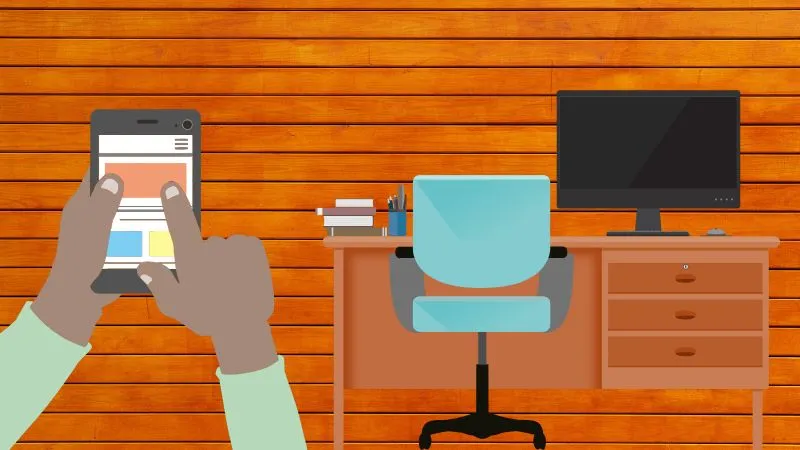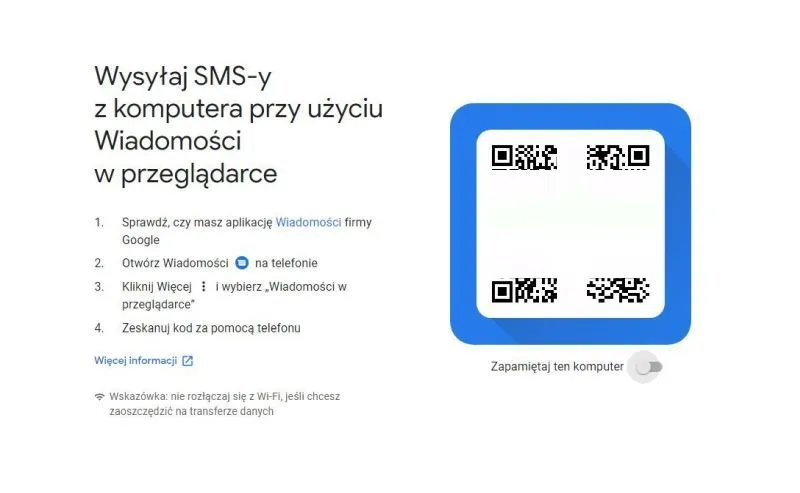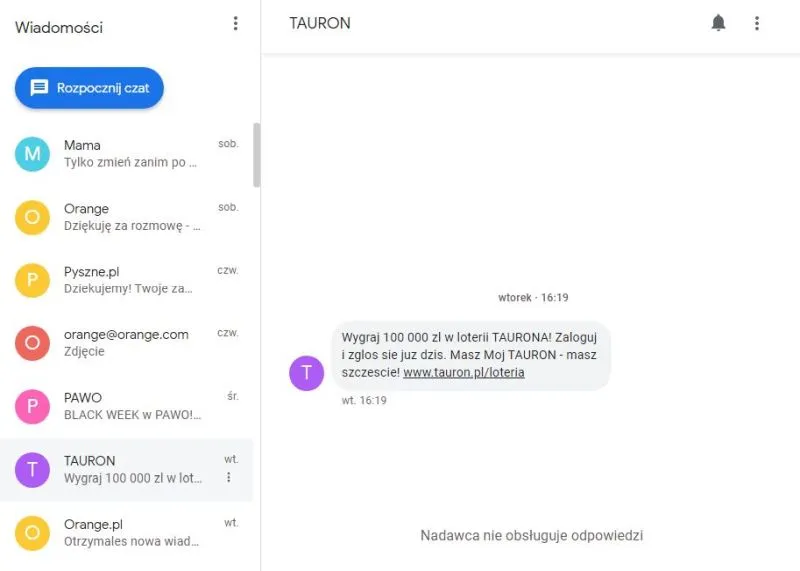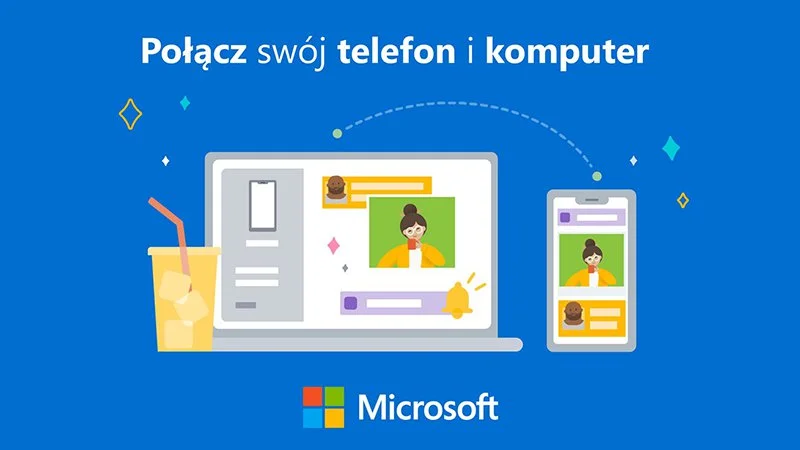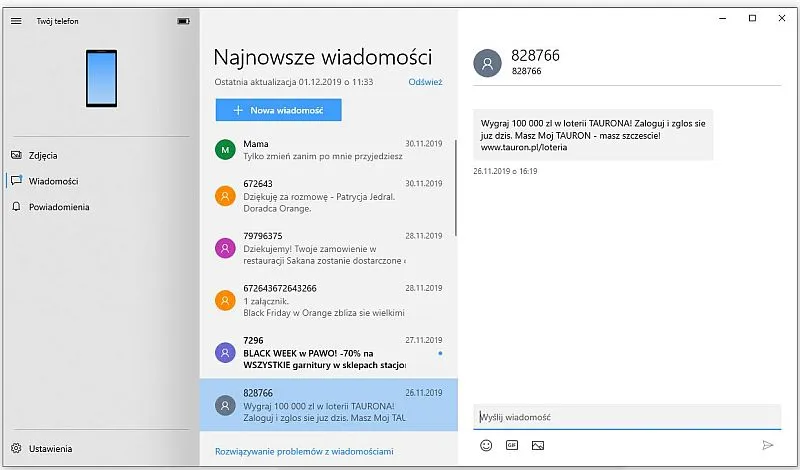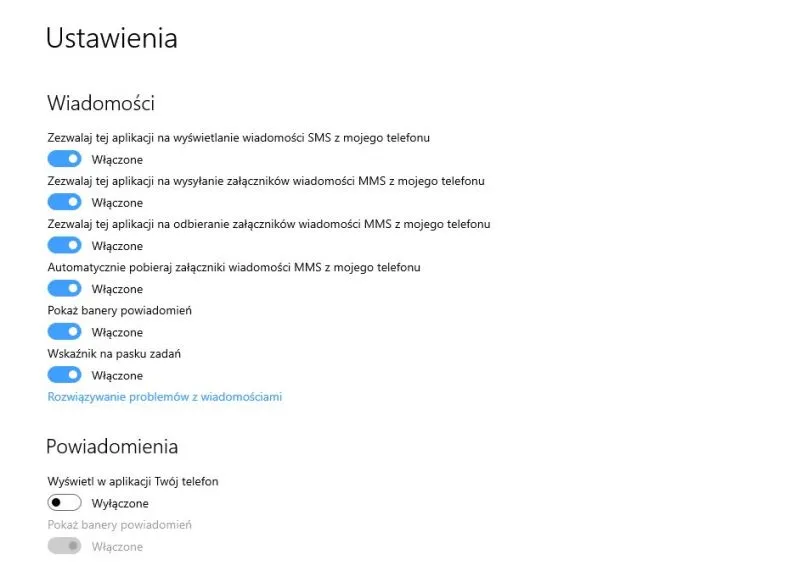Podobnie jak wielu z Was spędzam bardzo dużo czasu przed komputerem. Lubię optymalizować wszystkie czynności, które wykonuję, by oszczędzać dzięki temu jak najwięcej czasu. Gdy pracuję, a pracuję całkiem sporo, rzadko sięgam po wyciszony telefon, przez co czasem zdarza mi się nie odebrać połączenia lub nie odczytać i nie odpisać na SMSa. Na szczęście istnieje kilka skutecznych metod na zintegrowanie smartfonu z komputerem i – na przykład – wysyłanie SMSów z poziomu klawiatury. Opiszę dwie z nich.
Masz smartfon z Androidem? Skorzystaj z Wiadomości w przeglądarce!
Zastanawiam się jak wielu z Was zdaje sobie sprawę z tego, że Google ma stronę internetową, z poziomu której możecie obsługiwać aplikację Wiadomości na swoim smartfonie… Zapewne mało kto! Praktyczna usługa nosi nazwę „Wiadomości w przeglądarce” i po sparowaniu z telefonem umożliwia odczytywanie i wysyłanie SMSów oraz MMSów z poziomu komputera.
Aby skorzystać z Wiadomości w przeglądarce upewnijcie się, że domyślną aplikacją do wysyłania wiadomości na Waszym smartfonie jest apka Wiadomości firmy Google. Jeśli nie, pobierzcie ją.
Następnie przejdźcie na stronę messages.google.com z poziomu dowolnej przeglądarki i otwórzcie aplikację Wiadomości na swoim telefonie. Kliknijcie na smartfonie w ikonę trzech pionowych kropek w prawym górnym rogu apki i wybierzcie opcję „Wiadomości w przeglądarce”. Teraz wystarczy kliknąć przycisk skaner kodów QR i zeskanować kod wyświetlony na stronie internetowej Wiadomości w przeglądarce.
Po pomyślnym przeskanowaniu kodu będziecie mogli odbierać i wysyłać wiadomości tekstowe, a także obrazkowe z poziomu komputera.
Twój telefon dla Windows 10 – SMSy, MMSy i wkrótce połączenia telefoniczne
Aplikacja Twój telefon to propozycja dla użytkowników systemu Windows 10. Obecnie pozwala ona odbierać i wysyłać wiadomości tekstowe i obrazkowe, ale wkrótce umożliwi również prowadzenie rozmów telefonicznych z poziomu komputera.
Aby skorzystać z aplikacji Twój telefon należy pobrać ją na komputer z systemem Windows 10. Program znajdziecie tutaj. Następnie, potrzebny Wam będzie jeszcze Pomocnik aplikacji Twój telefon, którego musicie zainstalować na swoim smartfonie z Androidem. Narzędzie dostępne jest pod tym adresem.
Teraz pozostaje Wam tylko zalogować się na swoje konto Microsoft na smartfonie oraz komputerze i udzielić niezbędnych pozwoleń – zarówno programowych, jak i systemowych. Koniecznie sprawdźcie menu Ustawień w desktopowej aplikacji i zobaczcie jakie treści chcecie synchronizować.
Jak sami widzicie istnieją proste i bezpłatne metody na wysyłanie i odbieranie SMSów i MMSów z komputera – bez względu na to z jakiego oprogramowania i smartfonu korzystacie. Posiadacze urządzeń z Androidem i Windowsem 10 zrobią użytek z obu metod. Użytkownicy sprzętów z iOS skorzystają z drugiej z nich.